Maison >interface Web >Tutoriel PS >ps même proportion de réduction de taille
ps même proportion de réduction de taille
- 藏色散人original
- 2019-08-31 09:45:5716985parcourir

Comment réduire la taille du PS dans la même proportion
1. Ouvrez le programme Adobe Photoshop CS6 sur votre ordinateur. et entrez dans le programme. L'interface est comme indiqué ci-dessous.

2. Cliquez sur « Fichier » dans la barre de menu dans le coin supérieur droit, sélectionnez « Ouvrir » dans les options contextuelles et importez une image.

3. Recherchez l'option « Image » dans la barre d'outils, sélectionnez « Taille de l'image » et la boîte à outils « Taille de l'image » apparaîtra.
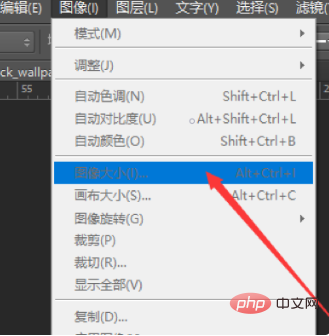
4. Cochez "Style d'échelle" et "Rapport de contrainte" dans la boîte à outils contextuelle "Taille de l'image", puis cliquez sur OK.
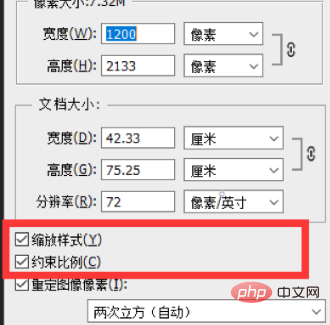
5. Cliquez avec le bouton droit sur l'image "Arrière-plan" et copiez le calque. Appuyez sur les touches "Ctrl+T" du clavier sur la "Copie en arrière-plan" et devez également maintenir la touche "Shift" enfoncée pour agrandir et réduire l'image proportionnellement.

Ce qui précède est le contenu détaillé de. pour plus d'informations, suivez d'autres articles connexes sur le site Web de PHP en chinois!

